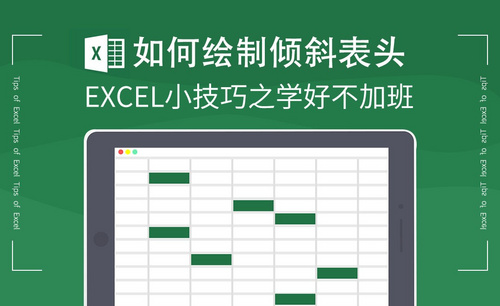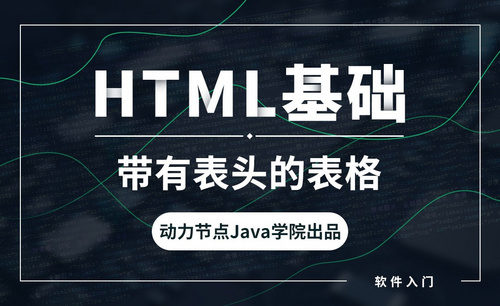Excel单元格斜线制作表头的方法
发布时间:2021年03月26日 15:52
在制作表格的时候,表格是需要制作表头的,但是一些小伙伴们不知道怎么去制作,其实是通过Excel单元格斜线来制作成的,有时候涉及到制作两栏斜线表头,有时候是三栏斜线表头,小伙伴们别急,两种操作方法我都会分享给大家!
1.首先,来看一下两栏斜线表头的制作方法。在A1单元格输入【姓名】两个字,按【Alt+Enter】换行,输入【班级】两个字,如下图所示:
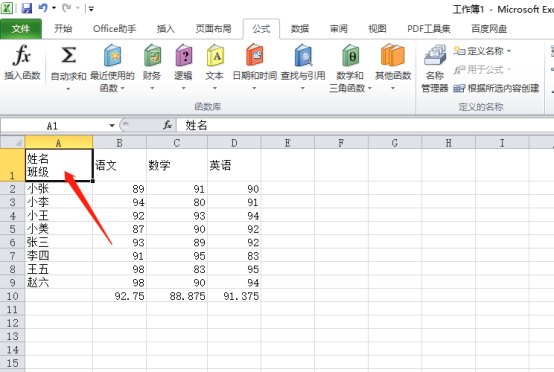
2.选中A1单元格,鼠标右键 -【设置单元格格式】-【边框】- 点击右下角的【斜线】按钮添加一条自单元格左上角到右下角的斜线,完成后【确定】,如下图所示:
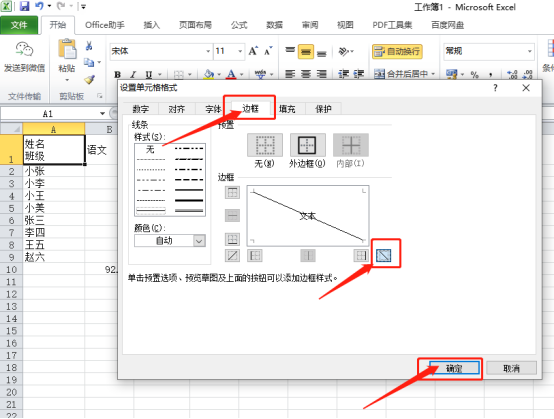
3.将光标放在【姓名】前面,加上适量空格达到,如下图红色圈出部分所示:
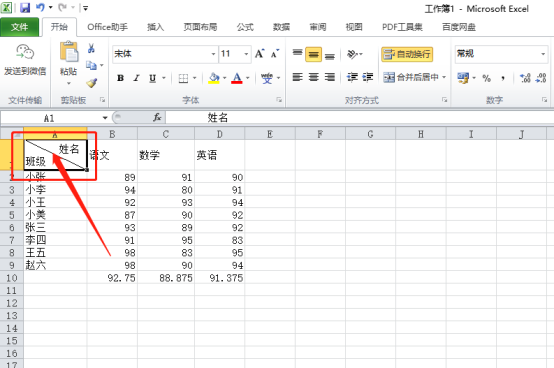
4.下面教大家给表格制作三线表头,我们点击菜单栏上边的【插入】-【形状】-【直线】,如下图红色圈出部分所示:
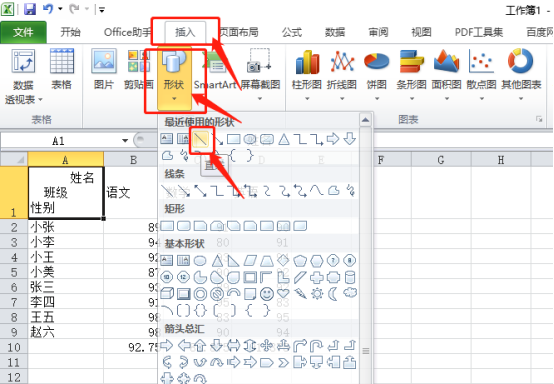
5.最后,用直线画出来,三线表头就制作成功了,如下图所示:
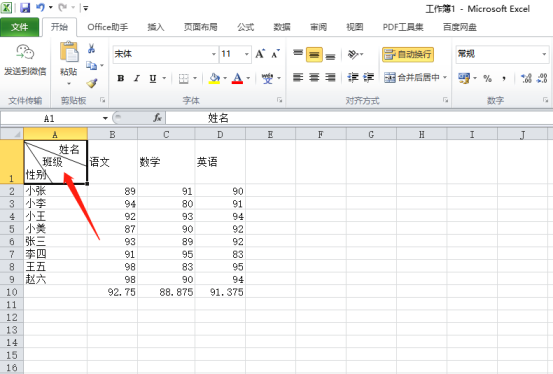
看了上边的操作步骤之后是不是发现Excel单元格斜线制作表头的方法还是很简单的,只需要简单的几步就可以完成了,但是看着简单,想要熟练的掌握还是需要付出一些努力的,自己从新制作一个表格,看一看能不能做成同样的效果呢!
本篇文章使用以下硬件型号:联想小新Air15;系统版本:win10;软件版本: Microsoft Excel 2010。